Photoshop
***
Conditions d'utilisation de mes tutoriels
***
***
Ces tutoriels sont de ma création
Toute ressemblance
avec un autre tutoriel n'est que pure coïncidence
de le proposer dans un forum ou un groupe et de les mettre en scripts
Ils sont destinés à usage personnel
***
Créations de Motifs
***
Point :
1 - Fichier/Nouveau ( CTRL + N) de 6 x 6 pixels /Résolution : 72/fond transparent:

2 - Avec l'outil zoom agrandir ce carré
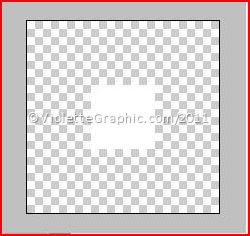
3 - Activer l'outil rectangle de sélection configuré ainsi:
![]()
Tracer un carré au centre
remplir de couleur blanche
Sélection/Désélectionner
4 - Edition/Utiliser comme motif
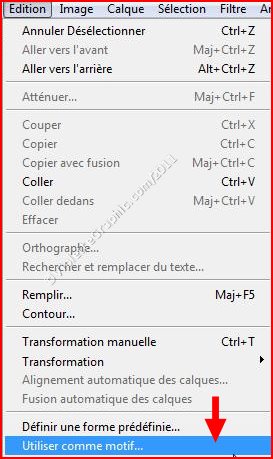
donner un nom
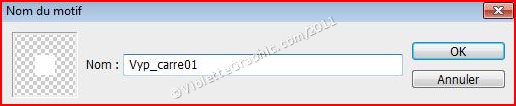
Votre motif est installé avec les motifs prédéfinis
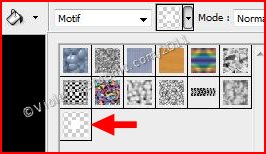
5 - Fichier/Nouveau ( CTRL + N) de 500 x 100 pixels /Résolution : 72/Transparent
Remplir de couleur foncée
6 - Dans le Panneau des calques
créer un calque
remplir de votre motif
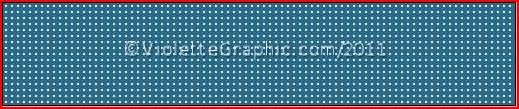
***
Diagonales:
1 - Fichier/Nouveau ( CTRL + N) de 5 x 5 pixels /Résolution : 72/fond transparent:
remplir les pixels de façon à obtenir une diagonale
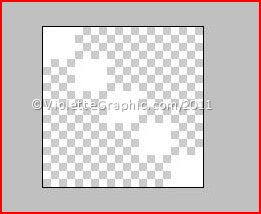
2 - Calques/Fusionner les calques visibles
3 - Edition/Utiliser comme motif
4- Fichier/Nouveau ( CTRL + N) de 500 x 100 pixels /Résolution : 72/Transparent
**Remplir de couleur foncée
5 - Dans le Panneau des calques
**créer un calque
**remplir de votre motif

**Faire les carrés dans l'autre sens pour avoir une diagonale inversée
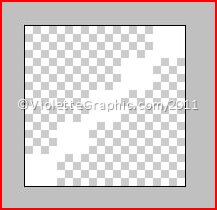

***
Croisillons :
1 - Fichier/Nouveau ( CTRL + N) de 5 x 5 pixels /Résolution : 72/fond transparent:
remplir les pixels de façon à obtenir une diagonale
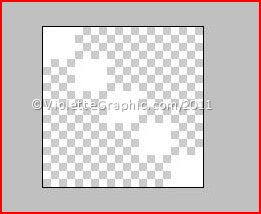
**Calques/Fusionner les calques visibles
**Calques/Dupliquer
**Edition/Transformation/Symétrie axe horizontale
**Calques/Fusionner les calques visibles
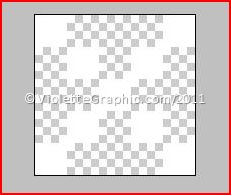
**Edition/Utiliser comme motif
**Fichier/Nouveau ( CTRL + N) de 500 x 100 pixels /Résolution : 72/Transparent
Remplir de couleur foncée
**Dans le Panneau des calques
créer un calque
remplir de votre motif

***
Carrés :
1 - Fichier/Nouveau ( CTRL + N) de 5 x 5 pixels /Résolution : 72/fond transparent:
remplir les pixels de façon à obtenir une diagonale
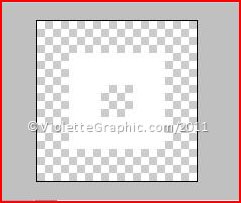
2 - Calques/Fusionner les calques visibles
3 - Calques/Dupliquer
**Edition/Transformation/Symétrie axe horizontale
**Calques/Fusionner les calques visibles
4 - Edition/Utiliser comme motif
5 - Fichier/Nouveau ( CTRL + N) de 500 x 100 pixels /Résolution : 72/Transparent
Remplir de couleur foncée
**Dans le Panneau des calques
créer un calque
remplir de votre motif

***
Lignes :
1 - Fichier/Nouveau ( CTRL + N) de 1 x 3 pixels /Résolution : 72/fond transparent:
remplir le centre

2 - Edition/Utiliser comme motif
3 - Fichier/Nouveau ( CTRL + N) de 500 x 100 pixels /Résolution : 72/Transparent
Remplir de couleur foncée
**Dans le Panneau des calques
créer un calque
remplir de votre motif

***
Pour conserver vos motifs il faut les enregistrer
supprimer tous les motifs sauf les vôtres
clic su la petite flèche de droite :

Enregistrer les motifs
**Dans la fenêtre qui s'ouvre donner un nom à vos motifs

Enregistrer dans un dossier de votre choix
**Quand vous souhaiterez vous en servir
il suffira de les chercher
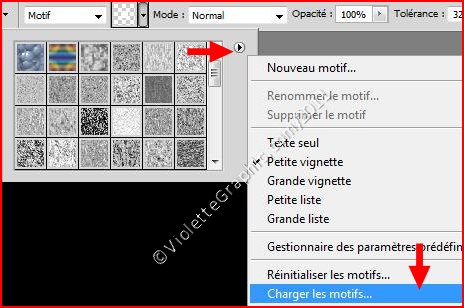
***
J'espère que vous avez apprécié ce tutoriel
***
11 Janvier 2011
***
***
Il est strictement interdit de copier ou de distribuer les Tutoriels du Jardin sur le Net
ou de les proposer dans un forum ou un groupe
Ils sont destinés à être utilisés à usage personnel
***
![]()